Come impedire a WordPress di modificare i permessi predefiniti di .htaccess a 444
Ho installato il mio sito web utilizzando un installer - fantastico per un'installazione rapida.
Solo pochi giorni fa, ho iniziato a ricevere uno strano errore nel plugin w3tc e mi chiedeva di aggiornare via ftp come puoi vedere qui sotto:
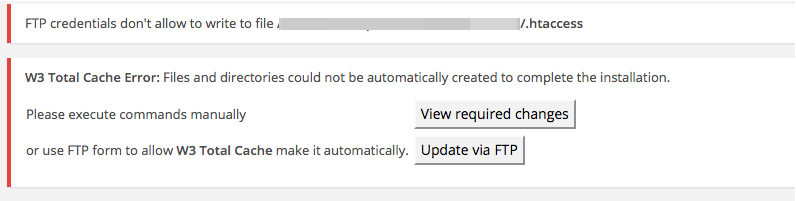
Ho scoperto che i permessi del file htaccess sono stati modificati a 444
Non importa quante volte provo a cambiarli manualmente, ritornano a 444 dopo un po' (circa 30 secondi o se faccio qualcosa nella dashboard di wp)

Per un po', riesco a riscrivere le regole e poi il file torna a quello che vedi qui sotto:
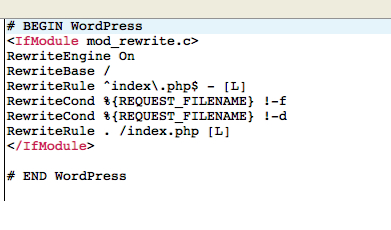
Ho un hosting condiviso di Hostgator.
C'è un modo per combattere questo problema?
Modifica: Ho provato anche ad aggiungere i dettagli ftp al mio wp config. Non ha aiutato

Il tuo sito è probabilmente stato violato. Il mio sito aveva l'infezione Darkleech, che ha iniettato del codice malevolo in wp-includes/nav-menu.php, causando il ripristino di .htaccess a 444 ad ogni caricamento di pagina.
Ti consiglio di installare il plugin Sucuri e lasciare che ripristini i file corrotti. Supponendo che il tuo sito sia stato violato, usa la scheda Post-Hack per resettare plugin, password e chiavi. Controlla anche che non sia stato creato un altro utente amministratore. Usa la scheda Hardening per proteggere il più possibile. Potresti anche installare Wordfence per una maggiore sicurezza.
Se apporti modifiche e il problema continua a ripresentarsi, è probabile che ci sia una violazione a livello root sul tuo server, e in quel caso dovrai collaborare con il tuo hosting provider per cercare di ripulire l'infezione.

@David, hai ragione riguardo al file wp-includes/nav-menu.php. L'ho individuato e rimosso lì, ma non ha risolto il problema.
Dopo settimane di ricerca, mi sono imbattuto in questo articolo sulla rimozione di backdoor su WordPress, ho seguito i passaggi e voilà, il problema è stato risolto. Ho anche contattato il mio hosting provider e mi hanno aiutato a rafforzare la sicurezza del mio WordPress.
Ecco alcuni dei passaggi dell'articolo che ho menzionato sopra e che ho seguito per eliminare questa backdoor:
- Metti il tuo sito offline il prima possibile e modifica i permessi della cartella del sito a 600
- Rinomina la cartella del sito (public_html o il nome del tuo dominio) con un altro nome e crea una cartella diversa con lo stesso nome dell'originale. Inserisci un file chiamato .maintenance in questa cartella. Questo metterà il tuo sito in modalità manutenzione. Puoi usare qualsiasi HTML desideri nel file .maintenance.
- Scarica WordPress. Assicurati di scaricare una versione appropriata. Puoi trovare la versione di questa installazione di WordPress visualizzando il numero di versione in /readme.html (non è consigliato mantenere questo file).
Elimina le seguenti directory:
wp-includesewp-admine sostituiscile con le directory di una versione appena scaricata di WordPress. Questo ripulirà i file core. È importante eliminare queste cartelle invece di unirle, perché un'unione non rimuoverà i file che non fanno parte del core di WordPress.Nella directory root, elimina tutti i file tranne wp-config.php.
- Sostituiscili con i file dell'istanza di WordPress appena scaricata.
- Rinomina la tua directory originale con il suo nome iniziale.
Ora utilizzo un plugin di WordPress String Locator per controllare rapidamente la mia installazione di WordPress alla ricerca delle funzioni malevole menzionate in questo articolo.
Inoltre, utilizzo Wordfence, Sucuri e Cloudflare per ulteriori livelli di sicurezza.
Spero che questo aiuti qualcuno che sta affrontando un problema simile.
Risorse: http://oziti.com.au/case-study/wp-security-removing-wordpress-backdoor

Credo che tutti questi passaggi siano cose che Sucuri può fare efficacemente per te con un semplice clic.
 David
David
@David e come faresti se non puoi accedere all'admin di WP? :P
 Rodrigo D'Agostino
Rodrigo D'Agostino